C車mo ver el porcentaje de la bater赤a de tu iPhone
Te contamos c車mo puedes encontrar el nivel de bater赤a de tu iPhone con estos trucos que debes aprenderte.

Una de las grandes preocupaciones de los usuarios de cualquier smartphone tiene que ver con la bater赤a de este. Dependiendo del uso que le des tardar芍 m芍s o menos descargarse, por eso es necesario tener siempre a la vista al menos el icono de la pila. Sin embargo, si eres usuario de un iPhone puede que te interese saber en todo momento c車mo puedes ver el porcentaje de bater赤a de tu m車vil Apple.
D車nde ver el porcentaje de bater赤a de tu iPhone
Apple hace alarde de un terminal con grandes capacidades como es el iPhone. No le falta raz車n, pero es verdad que tambi谷n se descarga r芍pido con programas de mucha carga como pueden ser los videojuegos, por poner un ejemplo. Pero todos los usuarios quieren, de una u otra forma, tener a la vista el porcentaje de la bater赤a del iPhone.
Lo cierto es que de serie no ver芍s el n迆mero directamente en la pantalla, pero por suerte hay diferentes formas de incorporarlo.
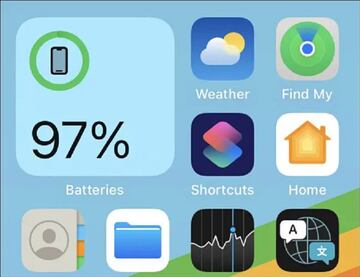
Desliza la pantalla
Una de las cosas que debes saber es que aunque no hay una forma de poner en pantalla el porcentaje de tu iPhone s赤 que est芍 un tanto escondido. Y es que si deslizas la pantalla hacia abajo tendr芍s acceso a los controles m芍s r芍pidos del terminal, o Centro de Control que es lo mismo. Justo en la parte superior tendr芍s el porcentaje de bater赤a restante de tu dispositivo, el cual puedes consultar en cualquier momento.
Utiliza el widget
Una de las mejores integraciones que Apple ha dado a iOS y a iPadOS son los widgets. Son peque?os apartados que se incorporan en una ventana al lateral del tel谷fono y que te pueden aportar diferentes datos dependiendo de la aplicaci車n que quieras incorporar. Este apartado te ayudar芍 a comprobar de un vistazo todo lo que te importa, desde el calendario, pasando por el tiempo, fotos y, por supuesto, el porcentaje de bater赤a de tu iPhone.
Simplemente debes pulsar en el bot車n + y a?adirlo para tener a la vista el cuadrado del estado del dispositivo y aquellos que se han asociado. No solo tendr芍s un nivel representado por un gr芍fico de rueda acompa?ado del n迆mero exacto del porcentaje de la bater赤a de tu iPhone.


